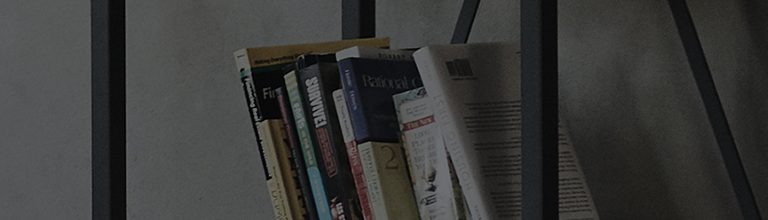Recherche du contenu souhaité
1. Appuyez sur la touche de la télécommande et sélectionnez
dans
le coin inférieur droit de l'écran.
2. Lance LG Content Store .
3. Appuyez sur l'icône en haut de l'écran et sélectionnez
RECHERCHE
.
4. Saisissez un mot-clé dans le champ de recherche et appuyez sur la touche Entrée.
Les résultats de la recherche pour le mot-clé s'affichent par catégorie.
Pour afficher plus de résultats, sélectionnez plus .
5. Si vous ne parvenez pas à trouver les résultats souhaités, sélectionnez Recherche Web
en bas des résultats de la recherche. Vous y trouverez les résultats de la recherche sur Internet.
Installation d'applications
1. Appuyez sur la touche de la télécommande et sélectionnez
dans le coin inférieur
droit de l'écran.
2. Lance LG Content Store .
3. Sélectionnez une catégorie dans la liste de catégories, telle que Applications et jeux
ou Premium . La liste des applications disponibles dans la catégorie sélectionnée s'affiche.
4. Sélectionnez l'application que vous souhaitez acheter dans cette liste.
5. Lisez la description de l'application, puis appuyez sur
Installer
.
Pour les applications payantes, le prix est indiqué à l'écran. Le paiement et l'authentification
de l'achat sont nécessaires pour effectuer l'achat.
6. Une fois l'installation terminée, l'application est disponible immédiatement.
Vous pouvez afficher toutes les applications installées sur votre téléviseur.
Appuyez sur la touche de la télécommande et sélectionnez
dans
le coin inférieur droit de l'écran.